"Olá, pessoal, basicamente estou tentando enviar vídeos do meu celular Android para um amigo. Se eu enviar por mensagem de texto, eles só me deixam enviar vídeos com cerca de um minuto de duração. Começamos usando o Skype e funcionou algumas vezes, com cerca de 5 minutos de duração. Agora o Skype não me deixa enviar vídeos com essa duração. Alguma ideia?"
Na verdade, existem várias maneiras de enviar vídeos longos no Android sem comprometer a qualidade ou atingir os limites de tamanho de arquivo. Leia este guia e você encontrará 6 soluções de transferência eficazes. Assim, você poderá enviar seus vídeos grandes no seu celular Android sem dificuldade.
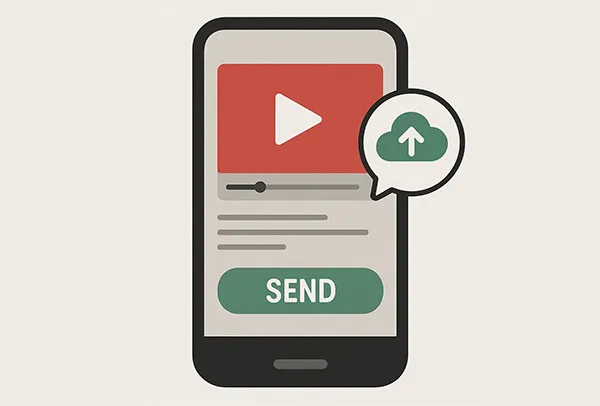
- Parte 1: Como enviar vídeos no Android sem redimensionar via Google Fotos
- Parte 2: Como enviar arquivos de vídeo grandes do Android via Dropbox
- Parte 3: Como enviar vídeos grandes no Android via Quick Share
- Parte 4: Como enviar vídeo por e-mail do Android
- Parte 5: Como enviar arquivos de vídeo grandes por SMS no Android via OneDrive
- Parte 6: Como enviar vídeos longos no Android via iReaShare Android Manager
- Parte 7: Perguntas frequentes sobre o envio de vídeos grandes no Android
Dê uma olhada rápida nestes métodos:
| Método | Tamanho máximo do arquivo | Compressão | Internet necessária | Ideal para | Compatibilidade de plataforma |
|---|---|---|---|---|---|
| Google Fotos | Até 10 GB por arquivo1 | Não (se compartilhado via link) | Sim | Fazendo backup e compartilhando vídeos com qualidade original | Android, iOS, Web |
| Dropbox | Depende do plano de armazenamento | Não | Sim | Compartilhando arquivos grandes com controle total | Android, iOS, Windows, macOS, Web |
| Compartilhamento rápido | ~1 GB por arquivo (varia) | Não | Não (Wi-Fi/Bluetooth local) | Compartilhamento de dispositivos Android e Windows próximos | Somente dispositivos Android e Windows |
| 25-50 MB | Não | Sim | Compartilhamento de pequenos videoclipes | Todas as plataformas | |
| OneDrive | ~100 GB (com premium) | Não | Sim | Envie vídeos muito grandes por link e faça backup dos vídeos | Android, iOS, Windows, Web |
| iReaShare Android Manager | Ilimitado (armazenamento no PC) | Não |
Não (se escolher transferência USB) |
Vídeos longos, backups de dispositivos | Android + Windows/macOS |
1 Google Fotos: a versão gratuita compacta por padrão. Use o upload em "Qualidade original" com o Google One para evitar a compactação.
Parte 1: Como enviar vídeos no Android sem redimensionar via Google Fotos
O Google Fotos é uma opção fantástica para compartilhar vídeos sem perda de qualidade, pois permite que você carregue e compartilhe vídeos na resolução original (até o limite do seu armazenamento).
Envie arquivos de vídeo grandes do Android via Google Fotos:
-
Abra o aplicativo Google Fotos no seu dispositivo Android. Em seguida, faça login na sua Conta do Google e verifique se há espaço de armazenamento suficiente na nuvem.
-
Para enviar seus vídeos grandes, clique na sua foto de perfil e escolha "Configurações de fotos" > "Backup e sincronização". Em seguida, ative a opção.

-
Selecione a opção "Original" na qualidade do backup. O aplicativo fará o backup automático das suas fotos e vídeos. Se você quiser enviar apenas vídeos específicos, navegue até os vídeos e clique em "Compartilhar" para enviá-los manualmente.
-
Após o upload, você pode localizar um vídeo e clicar em "Compartilhar" (geralmente um "V" lateral ou uma seta apontando para a direita).
-
Você terá várias opções:
- Criar link: Isso gera um link compartilhável que você pode enviar para qualquer pessoa. Ela poderá então assistir ou baixar o vídeo diretamente do link.
- Compartilhar com aplicativos: permite compartilhar o vídeo diretamente com outros aplicativos instalados no seu celular, como aplicativos de mensagens, e-mail ou redes sociais. Se você escolher essa opção, o destinatário normalmente receberá um link para visualizar o vídeo no Google Fotos. -
Se você criou um link, cole-o no método de comunicação desejado. Se estiver compartilhando com um aplicativo, selecione o aplicativo e siga as instruções de compartilhamento.
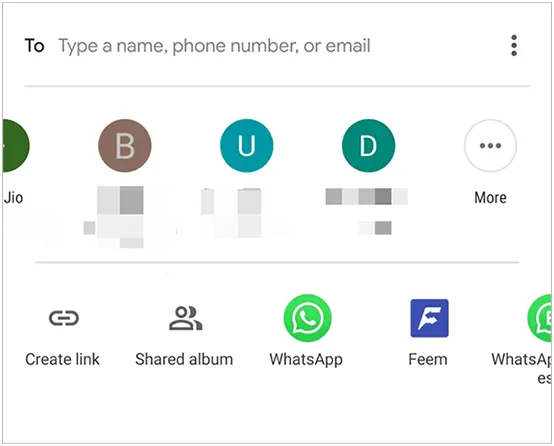
Dicas: E se você quiser transferir vídeos grandes de um iPhone para um PC ? Não se preocupe. Aqui estão 5 maneiras de resolver esse problema.
Parte 2: Como enviar arquivos de vídeo grandes do Android via Dropbox
O Dropbox é um serviço de armazenamento em nuvem excelente para compartilhar arquivos grandes, incluindo vídeos, sem compactação. Ele oferece 2 GB de espaço gratuito para cada usuário. Se seus arquivos de vídeo forem menores que 2 GB, você pode usar esta ferramenta sem precisar atualizar seu plano de armazenamento.
Use o Dropbox para enviar vídeos no Android sem redimensionar:
-
Se você ainda não tiver, baixe e instale o aplicativo Dropbox da Google Play Store no seu dispositivo Android.
-
Abra o aplicativo Dropbox, faça login e toque no ícone "+" para enviar um arquivo. Selecione "Enviar fotos ou vídeos" e escolha o vídeo na sua galeria.
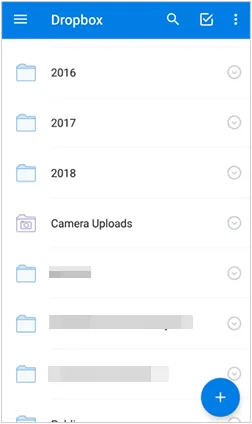
-
Após o upload, navegue até o vídeo no seu aplicativo Dropbox. Toque no menu de três pontos ao lado do arquivo de vídeo.
-
Selecione "Compartilhar" e depois "Copiar link" (ou texto semelhante, dependendo da versão do seu aplicativo).
-
Copie o link gerado e cole-o em um e-mail, aplicativo de mensagens ou qualquer outro método de comunicação para compartilhá-lo com o destinatário. Ele poderá então baixar o vídeo diretamente do link.
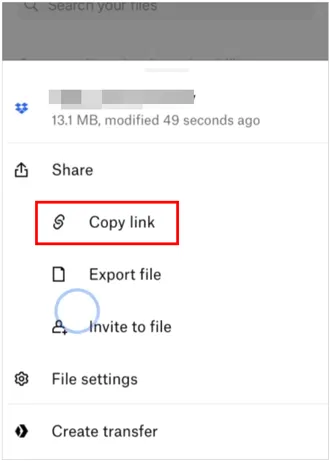
Parte 3: Como enviar vídeos grandes no Android via Quick Share
O Compartilhamento Rápido é um recurso do Android que permite compartilhar arquivos rapidamente com outros dispositivos Android próximos sem precisar de conexão com a internet. É ideal para compartilhar vídeos com alguém na mesma sala. No entanto, pode levar algum tempo para enviar um vídeo longo.
Use o Quick Share para enviar vídeos grandes no Android:
-
Tanto o seu dispositivo quanto o do destinatário precisam ter o Compartilhamento Rápido ativado. Normalmente, você pode encontrá-lo no painel de Configurações Rápidas ou nas configurações do seu telefone em "Dispositivos conectados" ou "Google" > "Dispositivos e compartilhamento" > "Compartilhamento Rápido".
-
Abra o aplicativo Galeria ou Arquivos, encontre o vídeo que deseja compartilhar e selecione-o. Toque no ícone padrão de compartilhamento.
-
Nas opções de compartilhamento, selecione "Compartilhamento Rápido". Em seguida, seu telefone buscará dispositivos próximos com o Compartilhamento Rápido ativado. Toque no nome do dispositivo do destinatário quando ele aparecer.

-
O destinatário receberá uma notificação para aceitar o arquivo recebido. Após a aceitação, o vídeo será transferido diretamente para o dispositivo dele.

Parte 4: Como enviar vídeo por e-mail do Android
Embora o e-mail seja conveniente, esteja ciente de que a maioria dos provedores de e-mail tem limites de tamanho para anexos (geralmente em torno de 25 a 50 MB). Para vídeos maiores, você precisará usar um serviço de armazenamento em nuvem junto com o e-mail.
Veja como enviar um vídeo por e-mail do Android:
-
Abra o aplicativo Galeria ou Gerenciador de Arquivos, selecione o vídeo e toque no ícone "Compartilhar". Em seguida, escolha seu provedor de e-mail (por exemplo, Gmail).
-
O vídeo será anexado. Insira o endereço de e-mail do destinatário, um assunto e uma mensagem e envie.
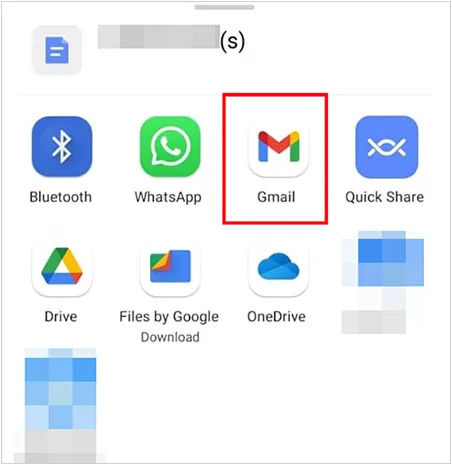
Parte 5: Como enviar arquivos de vídeo grandes por SMS no Android via OneDrive
O OneDrive, serviço de armazenamento em nuvem da Microsoft, funciona de forma semelhante ao Dropbox para compartilhar arquivos grandes. Embora não seja possível enviar um vídeo grande diretamente por SMS devido aos limites da operadora, você pode enviar um link para um vídeo hospedado no OneDrive.
Use o OneDrive para enviar mensagens de texto com arquivos de vídeo grandes no Android:
-
Baixe e instale o aplicativo OneDrive na Google Play Store, caso ainda não o tenha feito.
-
Abra o aplicativo OneDrive, faça login e toque no ícone "+" para enviar um arquivo. Selecione "Enviar" e escolha o vídeo no seu dispositivo.
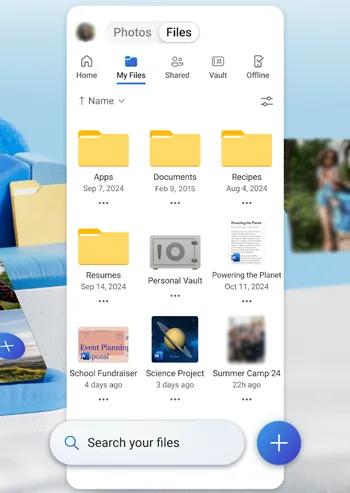
-
Após o upload, localize o vídeo no aplicativo OneDrive. Toque no menu de três pontos ao lado do arquivo de vídeo. Selecione "Compartilhar" e depois "Copiar Link" (ou texto semelhante).
-
Abra seu aplicativo de mensagens, inicie uma nova conversa e cole o link copiado no campo de mensagem. Envie a mensagem. O destinatário poderá então clicar no link para acessar e baixar o vídeo do OneDrive.
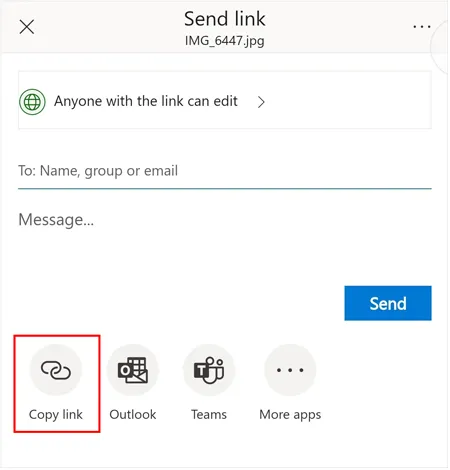
Parte 6: Como enviar vídeos longos no Android via iReaShare Android Manager
Se você deseja enviar seus vídeos longos diretamente do seu dispositivo Android para um computador para backup ou outros fins, o iReaShare Android Manager será o melhor assistente. Esta ferramenta permite que você visualize e selecione todos os seus vídeos do Android e, em seguida, ajude a exportá-los para o seu computador com a qualidade e o formato originais. Depois disso, você pode assistir aos seus vídeos nítidos no seu PC ou Mac com a tela grande.
Principais recursos do iReaShare Android Manager:
* Transfira vídeos longos do Android para um computador.
* Suporta métodos de transferência USB e Wi-Fi.
* Não apenas envie vídeos, mas também exporte fotos , músicas, documentos e outros arquivos de mídia entre dispositivos.
* Transfira contatos, registros de chamadas, aplicativos e mensagens de texto do Android para um computador .
* Faça backup e restaure vários dados do Android em um computador.
* Altamente compatível com Android 6.0 e posteriores, incluindo Android 16.
Baixe o iReaShare Android Manager.
Baixar para Win Baixar para Mac
Veja como enviar vídeos longos do Android para um computador:
-
Instale o iReaShare Android Manager no seu computador após baixá-lo. Em seguida, execute-o na área de trabalho e conecte seu dispositivo Android ao PC via USB. Se desejar a transferência sem fio, você pode conectar ambos os dispositivos à mesma rede Wi-Fi.

-
Siga as instruções para habilitar o modo de depuração USB no Android e o software reconhecerá seu dispositivo Android.

-
Selecione a opção "Vídeos" no painel esquerdo. Em seguida, selecione os arquivos de vídeo desejados e clique em "Exportar" para salvá-los no seu computador.
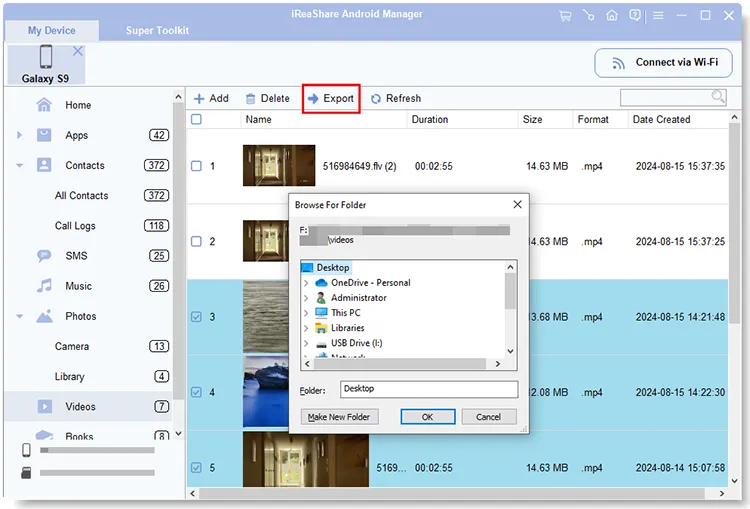
Parte 7: Perguntas frequentes sobre o envio de vídeos grandes no Android
P1: Qual a duração de um vídeo que você pode enviar por mensagem de texto no Android?
O envio tradicional de mensagens SMS/MMS, que é o padrão para envio de mídia pela rede da sua operadora, tem limites de tamanho de arquivo extremamente baixos. Normalmente, fica em torno de 3,5 MB, embora possa variar um pouco de acordo com a operadora. Um vídeo de 3,5 MB geralmente tem apenas 5 a 10 segundos de filmagem em resolução de 720p. Vídeos de alta resolução serão ainda mais curtos.
Se você e o destinatário estiverem usando o Google Mensagens com RCS ativado (geralmente chamado de "recursos de bate-papo"), o limite de tamanho do arquivo será significativamente maior, normalmente em torno de 100 MB.
P2: O que posso fazer se o vídeo for muito grande para enviar por mensagem de texto?
Se o seu vídeo for muito grande para ser enviado por mensagem de texto (MMS) no Android, você pode usar as alternativas deste guia para enviá-lo. Além disso, você pode enviar seus vídeos para um servidor em nuvem, como o OneDrive, e compartilhar o link por mensagem de texto. Assim, o destinatário poderá baixar o vídeo abrindo o link em seu dispositivo.
P3: Como posso enviar vídeos grandes sem perder qualidade?
Depende das ferramentas de transferência que você usa. Você pode usar serviços de nuvem como Google Fotos, Dropbox e OneDrive para enviar vídeos sem perda de qualidade. Mas esses serviços são limitados pelo seu espaço de armazenamento em nuvem. Se você deseja uma ferramenta sem limite de tamanho, pode usar o iReaShare Android Manager, que suporta o envio de vídeos grandes com qualidade original via USB ou Wi-Fi.
Conclusão
Embora os métodos padrão do Android possam restringir o tamanho dos arquivos de vídeo, existem várias maneiras de compartilhar vídeos grandes ou longos sem redimensioná-los. Aproveitando o armazenamento em nuvem, os recursos de compartilhamento direto ou o iReaShare Android Manager , você pode enviar arquivos de vídeo grandes do seu dispositivo Android com eficiência, sem comprometer a qualidade ou lidar com limitações de tamanho frustrantes.
Baixar para Win Baixar para Mac
Artigos relacionados
Como enviar vídeos do iPhone para um dispositivo Android (sem perda de qualidade)
Como transferir vídeos do PC para o Android de 7 maneiras com ou sem fio
Backup e restauração de contatos no Android: 5 métodos confiáveis e convenientes
Como fazer backup de músicas no Android: 5 maneiras de proteger suas músicas





























































